当前位置:首页 > 大白菜资讯 > 电脑音频设备下载安装, 电脑的音频设备怎么安装
电脑音频设备下载安装, 电脑的音频设备怎么安装
最近,小编收到了一台笔记本,是朋友拿过来的,说不知道为什么没有声音。其实,电脑没有声音,大致可以分为这两种情况,要么是声卡故障,要么就是系统故障,前者需要更换才能解决,而后者只需要找到对应的设置方法就可以解决了。而这种情况很多时候是音频设备的问题。如果你也遇到了没有声音的情况,不防一起来看看电脑音频设备下载安装的教程吧。
电脑的音频设备怎么安装
第一步:检测更新声卡驱动
1、 右击此电脑,点击选择“管理”
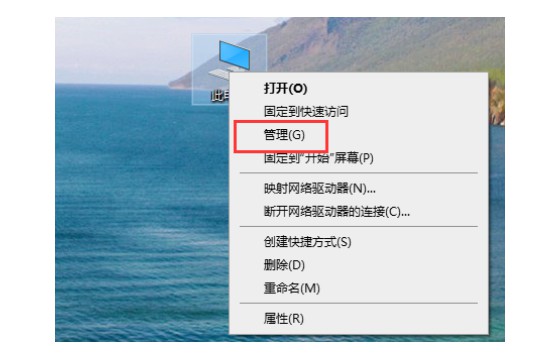
2、 然后,点击左侧打开“设备管理器”
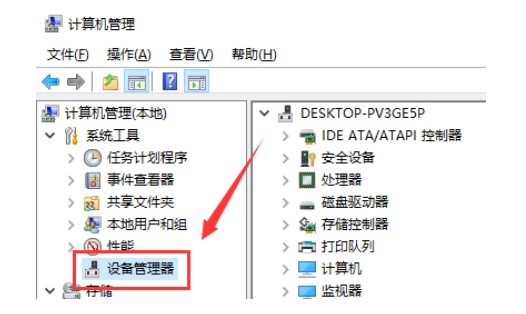
3、 接着,点击展开“声音、视频游戏控制器”,右键realtek audio,点击“更新驱动程序”
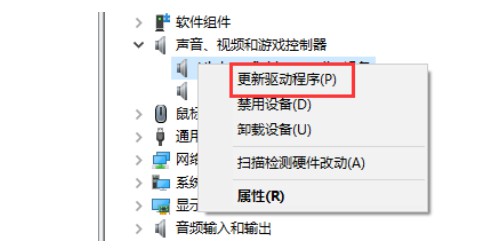
4、 或者,你也可以右键电脑选项,点击扫描检测硬件改动
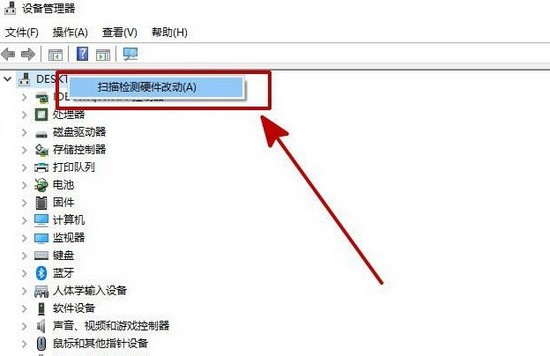
5、 这时候,如果电脑音频驱动不正常,同样会被检测出来并重新安装
第二步:重新安装声卡驱动
1、 首先,进入电脑相对应的音频驱动官网,输入型号搜索
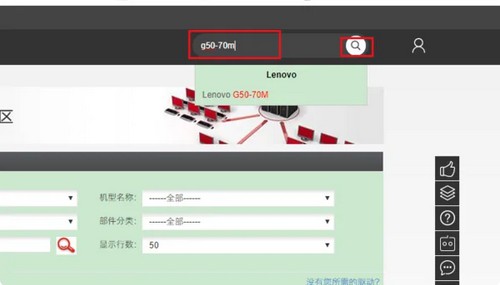
2、 然后,点击选择电脑操作系统,比如说win10系统
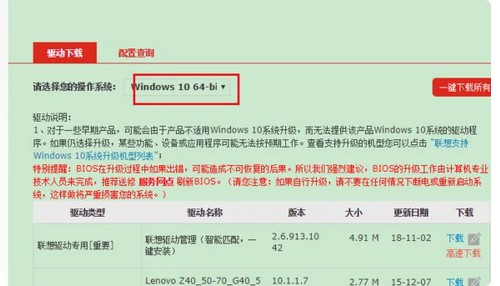
3、 接着,找到相对应的声卡驱动点击下载
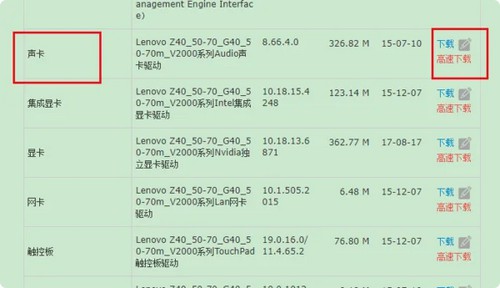
4、 下载完成后,选择安装解压,等待驱动安装完成即可
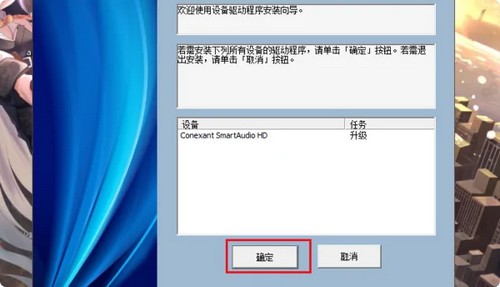
第三步:检查设置播放设备
1、 如果进入设备管理器,确定驱动没有问题,那就需要对播放设备进行设置
2、 右键任务栏右下角小喇叭图标,选择播放设备
3、 然后,先右键未安装音频设备,设置为显示禁用设备
4、 接着,再右键点击扬声器,设置为启用
5、 最后,耳机选项也同样设置启用,即可让声音恢复正常了
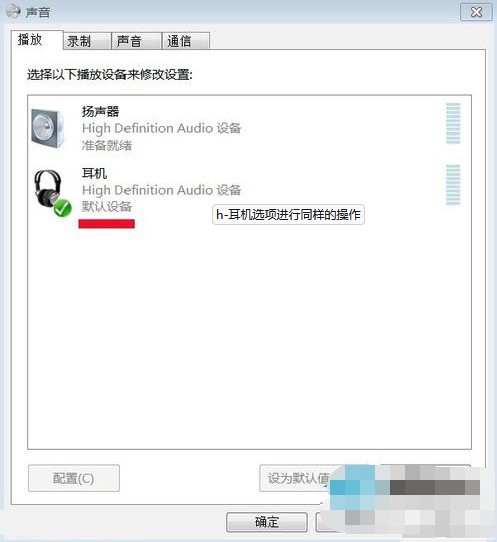
上面的步骤,就是本次电脑音频设备下载安装的全部操作了,你学会了吗?其实,电脑音频设备整个操作不算难,稍微用心研究,基本都可以成功完成。但是,这只是电脑没有声音的其中一个解决方法,如果发现上述教程无法帮助你,那就看看是不是电脑驱动程序的问题,进一步分析研究。

